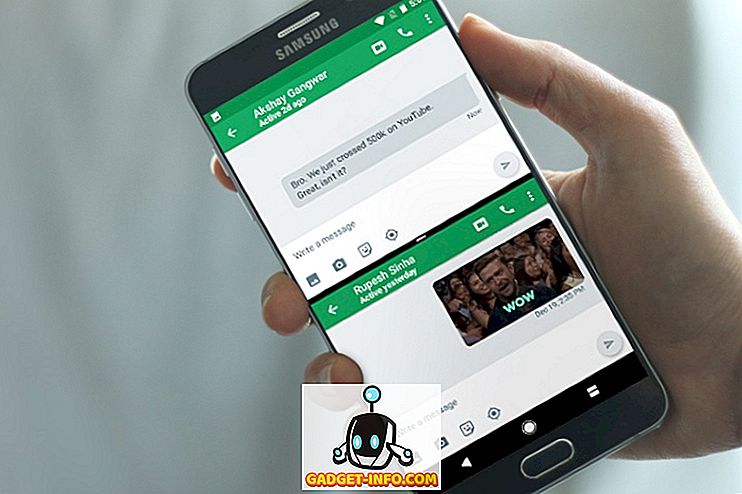Ο τελευταίος δολοφόνος από το OnePlus, που είναι το OnePlus 5, βρίσκεται στα δημοφιλή γραφήματα στον κόσμο των smartphones. Παρόλο που έχει λάβει μικτές αναθεωρήσεις από το κοινό, με διάφορες κριτικές, όπως το σχεδιασμό του iPhone 7 Plus, εξαπάτηση αναφοράς κλπ., Είναι ένα θηρίο ενός τηλεφώνου όταν πρόκειται για απόδοση. Όπως και οι περισσότεροι από τους προκατόχους του, το OnePlus 5 έρχεται με το Oxygen OS που είναι γνωστό ότι είναι κοντά στο απόθεμα με μερικές χρήσιμες προσθήκες. Ενώ οι περισσότερες από τις νέες λειτουργίες του τηλεφώνου αποκαλύφθηκαν στη σκηνή, υπάρχουν κάποιες άλλες που είναι κρυμμένες μέσα στη συσκευή. Έτσι, αν έχετε αγοράσει μόλις το νέο OnePlus 5, εδώ είναι 15 δροσερά κόλπα OnePlus 5 και κρυφά χαρακτηριστικά που πρέπει να ξέρετε:
1. Ρυθμίστε τη λειτουργία ανάγνωσης
Η λειτουργία ανάγνωσης στο OnePlus 5 είναι μία από τις καλύτερες δυνατότητες στη συσκευή. Αυτή η λειτουργία μετατρέπει την οθόνη σας σε κλίμακα του γκρι και σας παρέχει μια απρόσκοπτη εμπειρία ανάγνωσης - κάτι παρόμοιο με αυτό που παρέχει το Kindle. Αν θέλετε να το ενεργοποιήσετε στο OnePlus 5, ακολουθήστε τα παρακάτω βήματα.
- Μεταβείτε στο Ρυθμίσεις του τηλεφώνου σας -> Οθόνη -> Λειτουργία ανάγνωσης .

- Εδώ, πατήστε στο ρυθμιστικό στο "Ενεργοποίηση λειτουργίας ανάγνωσης" . Η συσκευή σας θα πρέπει τώρα να αλλάξει το θέμα της σε κλίμακα του γκρι.
Αυτό είναι ένα πολύ βολικό χαρακτηριστικό αν σας αρέσει να διαβάζετε στο τηλέφωνό σας. Αλλά αυτό δεν είναι όλα. Το OnePlus σάς δίνει τη δυνατότητα αυτόματης ενεργοποίησης αυτής της λειτουργίας κάθε φορά που ανοίγετε ορισμένες συγκεκριμένες εφαρμογές. Για παράδειγμα, εάν χρησιμοποιείτε συχνά την εφαρμογή Amazon Kindle στο smartphone σας για ανάγνωση, μπορείτε να ενεργοποιήσετε τη λειτουργία ανάγνωσης κάθε φορά που την ανοίγετε.
Για να το κάνετε αυτό, στις ίδιες ρυθμίσεις λειτουργίας ανάγνωσης όπως παραπάνω, πατήστε "Προσθήκη εφαρμογών για λειτουργία ανάγνωσης" και, στη συνέχεια, επιλέξτε τις εφαρμογές για τις οποίες θέλετε να ενεργοποιήσετε αυτόματα τη λειτουργία.

2. Ενεργοποιήστε τη λειτουργία Gaming
Εάν παίζετε παιχνίδια στο smartphone σας, το OnePlus 5 διαθέτει ένα χαρακτηριστικό μόνο για εσάς που ονομάζεται "λειτουργία παιχνιδιού" που μπορεί να αποκλείει τις ειδοποιήσεις και να απενεργοποιεί τα χωρητικά κουμπιά ενώ βρίσκεστε σε συγκεκριμένες εφαρμογές. Σε αντίθεση με ό, τι λέει το όνομα, μπορείτε να το χρησιμοποιήσετε και για άλλες εφαρμογές εκτός από παιχνίδια. Για παράδειγμα, όταν διαβάζω κάτι στο OnePlus 5 μου, χρησιμοποιώ αυτόν τον τρόπο λειτουργίας μαζί με τη λειτουργία ανάγνωσης για να μην κάνω ανάγνωση την ανάγνωσή μου.
- Για να χρησιμοποιήσετε αυτή τη λειτουργία στο OnePlus 5, μεταβείτε στις ρυθμίσεις του τηλεφώνου σας -> Για προχωρημένους -> Παιχνίδι Μην ενοχλείτε . Εδώ μπορείτε να επιλέξετε τις ρυθμίσεις που θέλετε να χρησιμοποιήσετε. Μπορείτε ακόμη να επιλέξετε τις εφαρμογές για τις οποίες θέλετε αυτόματα να ενεργοποιήσετε αυτή τη λειτουργία - κάτι παρόμοιο με τη λειτουργία ανάγνωσης.

Συμβουλή: Μπορείτε να αλλάξετε αυτόματα τη λειτουργία από τις Γρήγορες ρυθμίσεις.
3. Χρησιμοποιήστε το Quick Pay
Στο ξεκίνημα OnePlus 5, το OnePlus είχε ανακοινώσει μια συνεργασία με την Paytm για να σας φέρει ένα χαρακτηριστικό που αποκαλούν "Quick Pay". Το Quick Pay σάς επιτρέπει να ανοίξετε το Paytm πατώντας απλά το κουμπί Home στο OnePlus 5.
Αυτή η λειτουργία είναι απενεργοποιημένη από προεπιλογή, αλλά μπορείτε να την ενεργοποιήσετε μεταβαίνοντας στις ρυθμίσεις του τηλεφώνου σας -> Ασφάλεια και δακτυλικά αποτυπώματα -> Γρήγορη πληρωμή . Εδώ μπορείτε να επιλέξετε να το ανοίξετε πατώντας παρατεταμένα το πλήκτρο home είτε όταν η οθόνη σας είναι απενεργοποιημένη ή ενεργοποιημένη, είτε και τα δύο.

4. Απενεργοποιήστε τις Συντομεύσεις εφαρμογής
Με το πλεονέκτημα ότι είναι κοντά στο απόθεμα Android, το Oxygen OS έρχεται με τη λειτουργία "Συντομεύσεις App", η οποία παρουσιάστηκε για πρώτη φορά με Android 7.1. Εκτός από τις εφαρμογές Google, το OnePlus το έχει χρησιμοποιήσει και στις δικές του εφαρμογές όπως το τηλέφωνο, τα μηνύματα κ.λπ. Για παράδειγμα, όταν πατάτε μακράν την εφαρμογή Τηλέφωνο, θα λάβετε μια λίστα με τις πρόσφατες επαφές σας.
Ωστόσο, αν δεν σας αρέσει αυτό το χαρακτηριστικό, το OnePlus 5 σας επιτρέπει να το απενεργοποιήσετε επίσης. Για να το κάνετε αυτό, πατήστε παρατεταμένα την αρχική οθόνη σας -> Ρυθμίσεις και εδώ απλά απενεργοποιήστε τις "Συντομεύσεις εφαρμογής" .

5. Επιλέξτε κωδικοποιητή ήχου Bluetooth
Όταν συνδέετε το τηλέφωνό σας σε ένα ακουστικό Bluetooth, ακούτε μόνο τραγούδια με τον τρόπο που προορίζονται να ακουστούν. Αλλά αυτό δεν είναι μόνο αυτό που μπορείτε να κάνετε εάν το τηλέφωνό σας είναι το OnePlus 5. Το OnePlus 5 σας επιτρέπει να επιλέξετε τον κωδικοποιητή ήχου που μεταδίδει μέσω Bluetooth. Μπορείτε να επιλέξετε είτε από SBC, aptX, είτε aptX HD . Για την καλύτερη εμπειρία ήχου, επιλέξτε τον κωδικοποιητή με τη σειρά: aptX HD> aptX> SBC ανάλογα με το αν το ακουστικό σας το υποστηρίζει ή όχι.
Για να το κάνετε αυτό, πηγαίνετε στο Settings του τηλεφώνου σας -> Advanced -> Κωδικοποιητής ήχου Bluetooth . Εδώ θα δείτε μια λίστα με τους τρεις κωδικοποιητές και μπορείτε να επιλέξετε μία από αυτές.

6. Διαχείριση πρόσφατων εφαρμογών
Αν έχετε χρησιμοποιήσει προηγουμένως μια συσκευή OnePlus, μπορεί να γνωρίζετε αυτή τη λειτουργία. Η επιλογή "Πρόσφατη διαχείριση εφαρμογών" στις Ρυθμίσεις -> Για προχωρημένους σας επιτρέπει να επιλέξετε μεταξύ "Κανονική διαγραφή" και "Βαθιά σαφής" για μια εφαρμογή που καταργείτε από τις πρόσφατες εφαρμογές σας.

Η διαφορά μεταξύ αυτών των δύο είναι ότι το "Normal Clear" απλά αφαιρεί την προσωρινή μνήμη μιας εφαρμογής, ενώ το "Deep Clear" σκοτώνει και τις διαδικασίες του φόντου.
7. Εμφάνιση ταχύτητας δικτύου στη γραμμή κατάστασης
Το Xiaomi περιλαμβάνει την επιλογή εμφάνισης ταχύτητας δικτύου στη γραμμή κατάστασης στο λειτουργικό του σύστημα MIUI και τα καλά νέα είναι ότι το OnePlus περιλαμβάνει επίσης το χαρακτηριστικό. Το Oxygen OS έχει ενσωματωμένη ρύθμιση που μπορείτε να ενεργοποιήσετε για να δείτε την ταχύτητα του δικτύου στη γραμμή κατάστασης του τηλεφώνου σας.
Για να το κάνετε αυτό, κατευθυνθείτε στις Ρυθμίσεις του OnePlus 5 και, στη συνέχεια, πατήστε στο "Γραμμή κατάστασης" . Από την παρακάτω οθόνη, μεταβείτε στην επιλογή "Εμφάνιση ταχύτητας δικτύου" . Αφού γίνει, θα πρέπει τώρα να βλέπετε την ταχύτητα του δικτύου στη γραμμή κατάστασης.

8. Ανοίξτε τον πίνακα ειδοποιήσεων και το συρτάρι εφαρμογών εύκολα
Εάν είστε ένας από αυτούς με μικρά χέρια, ίσως έχετε δυσκολία στην πρόσβαση στο πλαίσιο ειδοποιήσεων μόνο με ένα χέρι. Ευτυχώς, το OnePlus είχε αντιμετωπίσει αυτήν την ανησυχία και σας επέτρεψε να αποκτήσετε πρόσβαση στον πίνακα ειδοποιήσεων, μετακινώντας οπουδήποτε στην αρχική οθόνη . Αυτό είναι ένα χαρακτηριστικό που είχε παρατηρηθεί σε μερικές προηγούμενες επαναλήψεις των συσκευών OnePlus και ξαναγύρισε στο OnePlus 5. Ωστόσο, δεν είναι το μόνο μέρος όπου η OnePlus αποφάσισε να προσφέρει ένα χέρι βοήθειας στους πελάτες της.
Με την υιοθέτηση ενός συρταριού εφαρμογών που μοιάζει με εκκινητή Pixel, το OnePlus σας επέτρεψε να αποκτήσετε πρόσβαση στο συρτάρι εφαρμογής του OnePlus Launcher, μετακινώντας οπουδήποτε στην αρχική οθόνη .

9. Επιλέξτε από τα μοτίβα πολλαπλών κραδασμών
Εάν παρακολουθήσατε το συμβάν εκτόξευσης του OnePlus 5, θα πρέπει να έχετε ακούσει μια αναφορά στα σχέδια δόνησης. Το OnePlus βελτιώθηκε σε μεγάλο βαθμό από τον κινητήρα δονήσεων με πολύ πιο εντυπωσιακό και πιο ήσυχο. Όχι μόνο αυτό, έδωσαν επίσης στους χρήστες τους τη δυνατότητα να επιλέξουν από μια λίστα με διάφορα σχέδια κραδασμών. Για να δείτε αυτή τη λίστα και να επιλέξετε αυτή που ταιριάζει καλύτερα στις ανάγκες σας, μεταβείτε στις Ρυθμίσεις -> Ήχος & δόνηση -> Πρότυπο κραδασμών εισερχόμενων κλήσεων .
Εδώ θα δείτε μια λίστα με μερικά μοντέλα δόνησης από τα οποία μπορείτε να επιλέξετε. Μπορείτε να πατήσετε ακόμη και σε κάθε ένα από αυτά για να ξέρετε πώς θα δουν πραγματικά πριν από την οριστικοποίηση.

10. Ενεργοποιήστε το Εργαστήριο OnePlus
Παρόμοια με αυτά που έχει το Android ως "System UI Tuner", το OnePlus έχει τις δικές του κρυφές επιλογές στη σελίδα Ρυθμίσεων που ονομάζουν "Εργαστήριο OnePlus".
Για να το ενεργοποιήσετε, σύρετε το μενού Γρήγορες ρυθμίσεις στη συσκευή σας και, στη συνέχεια, πατήστε παρατεταμένα το εικονίδιο Ρυθμίσεις (ταχύτητα) για περίπου 7 δευτερόλεπτα . Θα πρέπει τώρα να λάβετε μια ειδοποίηση για τοστ που σας λέει ότι το εργαστήριο έχει ενεργοποιηθεί. Τώρα μπορείτε να έχετε πρόσβαση στη σελίδα Ρυθμίσεις του τηλεφώνου σας

Στο Εργαστήριο OnePlus, μπορείτε να ενεργοποιήσετε τους "Έλεγχοι ειδοποίησης ισχύος" . Αυτά είναι τα προηγμένα στοιχεία ελέγχου που σας επιτρέπουν να ορίσετε ένα επίπεδο σημασίας από το 0 έως το 5 για τις ειδοποιήσεις μιας εφαρμογής.
Για να χρησιμοποιήσετε αυτά τα επίπεδα για μια εφαρμογή, μεταβείτε στις Πληροφορίες εφαρμογής αυτής της εφαρμογής και, στη συνέχεια, επιλέξτε "Ειδοποιήσεις" . Θα πρέπει τώρα να βλέπετε μια νέα ενότητα "Σημασία" που μπορείτε να χρησιμοποιήσετε για την εναλλαγή μεταξύ των διαφόρων προαναφερθέντων επιπέδων.

11. Αλλαγή ρυθμίσεων σε λειτουργία Pro
Το OnePlus 5 διαθέτει μια λειτουργία κάμερας Pro Mode που σας επιτρέπει να ελέγχετε χειροκίνητες ρυθμίσεις. Ωστόσο, η διεπαφή γεμίζει με ακαταστασία, όπως ένα ιστόγραμμα, μια οριζόντια γραμμή αναφοράς κ.λπ. Ενώ αυτά τα χαρακτηριστικά μπορεί να είναι χρήσιμα για μερικούς, δεν θα είναι χρήσιμος ο καθένας. Ευτυχώς, μπορείτε να τα απενεργοποιήσετε όλα.
Απενεργοποιήστε το ιστόγραμμα και αποθηκεύστε εικόνες RAW
Αν και το ιστόγραμμα μπορεί να είναι χρήσιμο χαρακτηριστικό για κάποιους χρήστες, είναι απλά μια απόσπαση της προσοχής στην οθόνη για τους περισσότερους. Για να απενεργοποιήσετε αυτήν τη ρύθμιση, προχωρήστε στις ρυθμίσεις της κάμερας . Εδώ, στο Pro Mode, θα βρείτε μια επιλογή που ονομάζεται "Histogram" που είναι ενεργοποιημένη από προεπιλογή. Αγγίξτε την εναλλαγή για να την απενεργοποιήσετε .
Το Pro Mode του OnePlus 5 σας επιτρέπει να αποθηκεύετε εικόνες RAW επίσης. Για να το κάνετε αυτό, πατήστε απλά το πλήκτρο "RAW" που εμφανίζεται στο επάνω μέρος της οθόνης.

Αποθηκεύστε χειροκίνητες ρυθμίσεις
Κατά τη χρήση της λειτουργίας Pro, υπάρχουν στιγμές που βρίσκουμε το γλυκό σημείο όταν πρόκειται για διάφορους χειροκίνητους ελέγχους. Ωστόσο, η αλλαγή τους ξανά και ξανά μπορεί να είναι ενοχλητική. Ευτυχώς, η λειτουργία Pro σας επιτρέπει να αποθηκεύσετε έως και δύο προσαρμοσμένες ρυθμίσεις στις οποίες μπορείτε να έχετε πρόσβαση αργότερα.
Για να τα αποθηκεύσετε, πατήστε στο γράμμα 'C' στην κορυφή της οθόνης. Θα δείτε τώρα δύο επιλογές "C1" και "C2". Πατήστε σε οποιοδήποτε από αυτά για να αποθηκεύσετε συγκεκριμένες επιλογές.

12. Να λάβετε μεγαλύτερες στιγμιότυπα οθόνης
Έχετε ποτέ βρεθεί σε μια κατάσταση όπου πρέπει να στείλετε ένα στιγμιότυπο οθόνης στον φίλο σας, αλλά το μέγεθος της οθόνης του τηλεφώνου σας δεν ταιριάζει σε ολόκληρη τη σελίδα σε μια σελίδα; Λοιπόν, δεν χρειάζεται να ανησυχείτε για αυτό στο OnePlus 5. Το OnePlus 5 φέρει τη σκυτάλη από τους προκατόχους του και σας επιτρέπει να τραβήξετε στιγμιότυπα μεγαλύτερα από το μέγεθος της οθόνης.
Απλά τραβήξτε ένα στιγμιότυπο οθόνης όπως θα κάνατε κανονικά, και στη συνέχεια κάντε κλικ στην ορθογώνια επιλογή που βλέπετε για να τραβήξετε ένα μεγάλο στιγμιότυπο οθόνης. Το παράθυρο θα μετακινηθεί αυτόματα προς τα κάτω, λαμβάνοντας ένα στιγμιότυπο οθόνης για κάθε καρέ, και όταν θέλετε να το σταματήσετε, πατήστε οπουδήποτε στην οθόνη .

13. Ενεργοποιήστε τις χειρονομίες
Θυμηθείτε, ανέφερα ότι το Oxygen OS έρχεται με κάποια χρήσιμα πρόσθετα χαρακτηριστικά; Παρέχοντας σας τόσο οθόνη και χειρονομίες είναι μια από αυτές. Υπάρχουν διάφορες χειρονομίες στις οποίες μπορείτε να αποκτήσετε πρόσβαση μεταβαίνοντας στις Ρυθμίσεις του τηλεφώνου σας και, στη συνέχεια, πατώντας στην επιλογή Κίνηση . Εδώ, θα δείτε μια δέσμη επιλογών που μπορείτε να χρησιμοποιήσετε για να κάνετε την εμπειρία OnePlus 5 πιο ομαλή και πιο γρήγορη. Υπάρχουν επίσης μερικά γράμματα - "O", "V", "S", "M", "W" - τα οποία μπορούν να εκχωρηθούν για να εκτελέσουν ορισμένες λειτουργίες, όπως το άνοιγμα κάμερας, φακό, ράφι ή ακόμη και μια εφαρμογή.

14. Χρησιμοποιήστε την ενσωματωμένη θυρίδα εφαρμογών
Πολλοί άνθρωποι χρησιμοποιούν εφαρμογές θυρωρού εφαρμογών τρίτου μέρους για την αποτροπή μη εξουσιοδοτημένης πρόσβασης σε συγκεκριμένες εφαρμογές. Εκτός από την ανάληψη κάποιου χώρου στη συσκευή σας, τέτοιες εφαρμογές μπορεί να έρχονται με διαφημίσεις ή άλλα bloatware. Παρατηρώντας τον αριθμό των ατόμων που εξακολουθούν να κάνουν λήψη αυτών των εφαρμογών, το OnePlus άρχισε να περιλαμβάνει ένα ενσωματωμένο θυρίδα εφαρμογών στις συσκευές τους. Ως ενσωματωμένη λειτουργία, αυτό είναι πολύ πιο ασφαλές από τις εφαρμογές τρίτου μέρους που επικαλύπτουν μια οθόνη κλειδώματος πάνω από τις εφαρμογές σας, αντί να τις κλειδώνουν εγγενώς.
Στο OnePlus 5 σας, μπορείτε να κλειδώσετε ορισμένες εφαρμογές μεταβαίνοντας στις Ρυθμίσεις του τηλεφώνου σας -> Ασφάλεια & δακτυλικά αποτυπώματα -> Αποθήκη εφαρμογής . Από αυτήν την οθόνη, μπορείτε να αλλάξετε το κουμπί δίπλα στις εφαρμογές που θέλετε να κλειδώσετε. Τώρα την επόμενη φορά που θα ανοίξετε την εφαρμογή, θα σας ζητηθεί πρώτα να εισάγετε τον κωδικό πρόσβασής σας για να αποκτήσετε πρόσβαση.

15. Αλλαγή εικονιδίων εφαρμογής
Γενικά, αν έπρεπε να αλλάξετε τον τρόπο εμφάνισης των εικονιδίων στο smartphone σας, θα πρέπει να κάνετε λήψη ενός εκκινητή τρίτου μέρους. Λοιπόν, αυτό δεν είναι απαραίτητο για το OnePlus 5. Όντας εξαιρετικά προσαρμόσιμο, το OnePlus 5 σάς επιτρέπει να αλλάξετε τον τρόπο εμφάνισης των εικονιδίων σας. Μπορείτε να επιλέξετε οποιοδήποτε εικονίδιο από τα προεγκατεστημένα πακέτα στρογγυλών και τετράγωνων εικονιδίων ή μπορείτε να κάνετε λήψη οποιουδήποτε άλλου πακέτου εικονιδίων που σας αρέσει. Για να αλλάξετε τον τρόπο εμφάνισης ενός εικονιδίου, πατήστε παρατεταμένα και σύρετέ το προς την επιλογή "Επεξεργασία" . Από το αναδυόμενο μενού που εμφανίζεται, μπορείτε να αλλάξετε το εικονίδιο της εφαρμογής καθώς και το όνομά της.

Αν θέλετε να εφαρμόσετε ένα πακέτο εικονιδίων σε όλα τα εικονίδια, πατήστε παρατεταμένα οπουδήποτε στην αρχική οθόνη, πατήστε Ρυθμίσεις και, στη συνέχεια, επιλέξτε "Πακέτο εικονιδίων" . Θα δείτε τώρα όλα τα πακέτα εικονιδίων που είναι εγκατεστημένα στη συσκευή σας. Αγγίξτε το στοιχείο που θέλετε να εφαρμόσετε σε όλες τις εφαρμογές του τηλεφώνου σας.

16. Μοιραστείτε αρχεία μέσω FileDash
Συχνά πρέπει να μεταφέρουμε αρχεία σε άλλα τηλέφωνα. Μερικές φορές, αυτά τα αρχεία μπορεί να είναι πολύ μεγάλα σε μέγεθος. Δυστυχώς, η δυνατότητα WiFi Direct που συνοδεύει το τηλέφωνό σας δεν προσφέρει αρκετά υψηλή ταχύτητα. Ωστόσο, εκτός από το WiFi Direct του Android, το OnePlus έχει ενσωματώσει ένα χαρακτηριστικό που ονομάζουν "FileDash" στο εγγενές αρχείο διαχείρισης. Αυτή η λειτουργία μπορεί να χρησιμοποιηθεί για τη μεταφορά αρχείων σε οποιοδήποτε τηλέφωνο με μεγάλη ταχύτητα. Για να το χρησιμοποιήσετε, ανοίξτε το File Manager (Διαχείριση αρχείων) και, στη συνέχεια, πατήστε στο εικονίδιο FileDash (αυτό που βρίσκεται δίπλα στο εικονίδιο αναζήτησης). Μπορείτε τώρα να επιλέξετε αν θέλετε να στείλετε ή να λάβετε ένα αρχείο.

Όταν στέλνετε ένα αρχείο, το τηλέφωνό σας δημιουργεί ένα σημείο πρόσβασης στο οποίο θα πρέπει να συνδεθεί η συσκευή λήψης. Εάν ο δέκτης διαθέτει συσκευή OnePlus, μπορεί να μεταβεί στον εγγενή διαχειριστή αρχείων και να πατήσει στο "Λήψη" . Αν έχουν κάποια άλλη συσκευή, μπορούν να λάβουν το αρχείο ανοίγοντας το πρόγραμμα περιήγησης στα τηλέφωνά τους και πηγαίνοντας στο "one.plus" και αυτό είναι, το αρχείο θα ληφθεί.
17. Ασφαλίστε τα αρχεία σας
Έχετε θελήσει ποτέ να αποκρύψετε μερικά αρχεία στο τηλέφωνό σας, έτσι ώστε να μην μπορούν να τα δουν και δεν εμφανίζονται σε κανένα διαχειριστή αρχείων; Σίγουρα, υπάρχουν εφαρμογές τρίτων που μπορείτε να κατεβάσετε για να το επιτύχετε, αλλά θα πρέπει να περάσετε από το πρόβλημα της εύρεσης μιας καλής εφαρμογής πρώτα. Αυτό είναι το σημείο όπου ο εγγενής διαχειριστής αρχείων του OnePlus έρχεται στη διάσωση ξανά. Διαθέτει ένα χαρακτηριστικό που ονομάζεται "Secure Box", το οποίο αποκρύπτει τα δεδομένα σας από οποιονδήποτε εξερευνητή αρχείων και είναι προσβάσιμο μόνο με κωδικό πρόσβασης. Για να στείλετε ένα αρχείο στο Secure Box, πατήστε παρατεταμένα το πλήκτρο, αγγίξτε το μενού με τρία κουτάκια και, στη συνέχεια, επιλέξτε "Set as Secure" . Τώρα το αρχείο σας θα προστατεύεται καλά πίσω από το Ασφαλές Κουτί. Για να αποκτήσετε πρόσβαση σε αυτό το αρχείο, ανοίξτε το File Manager, επιλέξτε "Secure Box" και πληκτρολογήστε τον κωδικό πρόσβασής σας.

18. Αποθηκεύστε τη μπαταρία
Αν και η ανάλυση 1080p του OnePlus 5 έχει λάβει μεγάλη κριτική, είναι πραγματικά καλό για τη ζωή της μπαταρίας. Όντας μια οθόνη AMOLED, υπάρχουν διάφοροι άλλοι τρόποι που μπορούν να σας βοηθήσουν να εξοικονομήσετε επιπλέον μπαταρίες στο OnePlus 5 σας. Για ορεκτικά, μπορείτε να χρησιμοποιήσετε μια μαύρη ταπετσαρία και να ελαχιστοποιήσετε τα εικονοστοιχεία που φωτίζονται. Αλλά μια τέτοια ταπετσαρία δεν θα φαινόταν ευχάριστη για τα μάτια, έτσι; Ωστόσο, το OnePlus 5 έρχεται με μια εναλλακτική λύση που σας επιτρέπει να αποθηκεύσετε τη διάρκεια ζωής της μπαταρίας του τηλεφώνου σας χωρίς να εγκαταλείψετε την αισθητική - για να αλλάξετε το θέμα του τηλεφώνου σας στο Dark.
Για να το κάνετε αυτό, μεταβείτε στις ρυθμίσεις του τηλεφώνου σας -> Οθόνη -> Θέμα . Από το παράθυρο που εμφανίζεται, επιλέξτε "Σκούρο" και είστε καλό να πάτε.

Μπόνους: OnePlus 5 Πασχαλινό αυγό
Το OnePlus 5 έχει ένα πολύ δροσερό αυγό του Πάσχα που έχει αποτελέσει μέρος των προηγούμενων ναυαρχίδων του OnePlus. Αν δεν το έχετε εντοπίσει μόνοι σας, θα σας δώσω μια υπόδειξη - ανοίξτε τη μητρική εφαρμογή Αριθμομηχανή, στη συνέχεια πληκτρολογήστε '1' ακολουθούμενη από τη λειτουργία '+'. Τώρα πιέστε '=' και δείτε τι συμβαίνει.
Ποια OnePlus 5 κόλπα χρησιμοποιείτε;
Το OnePlus 5 ξεχωρίζει να είναι ένα από τα ταχύτερα smartphones, αν όχι το ταχύτερο. Υπάρχουν πολλά πράγματα που αγαπάς για αυτό το τηλέφωνο. Και τώρα που ξέρετε μερικά ακόμα κόλπα OnePlus 5 και κρυμμένα χαρακτηριστικά, είναι πραγματικά δύσκολο να μην το αρέσει. Έτσι, αν έχετε ένα OnePlus 5, προχωρήστε και δοκιμάστε αυτά τα κόλπα και τα κρυμμένα χαρακτηριστικά και αν υπάρχουν άλλα τεχνάσματα για τα οποία γνωρίζετε; Να μου ενημερώσετε στην παρακάτω ενότητα σχολίων.